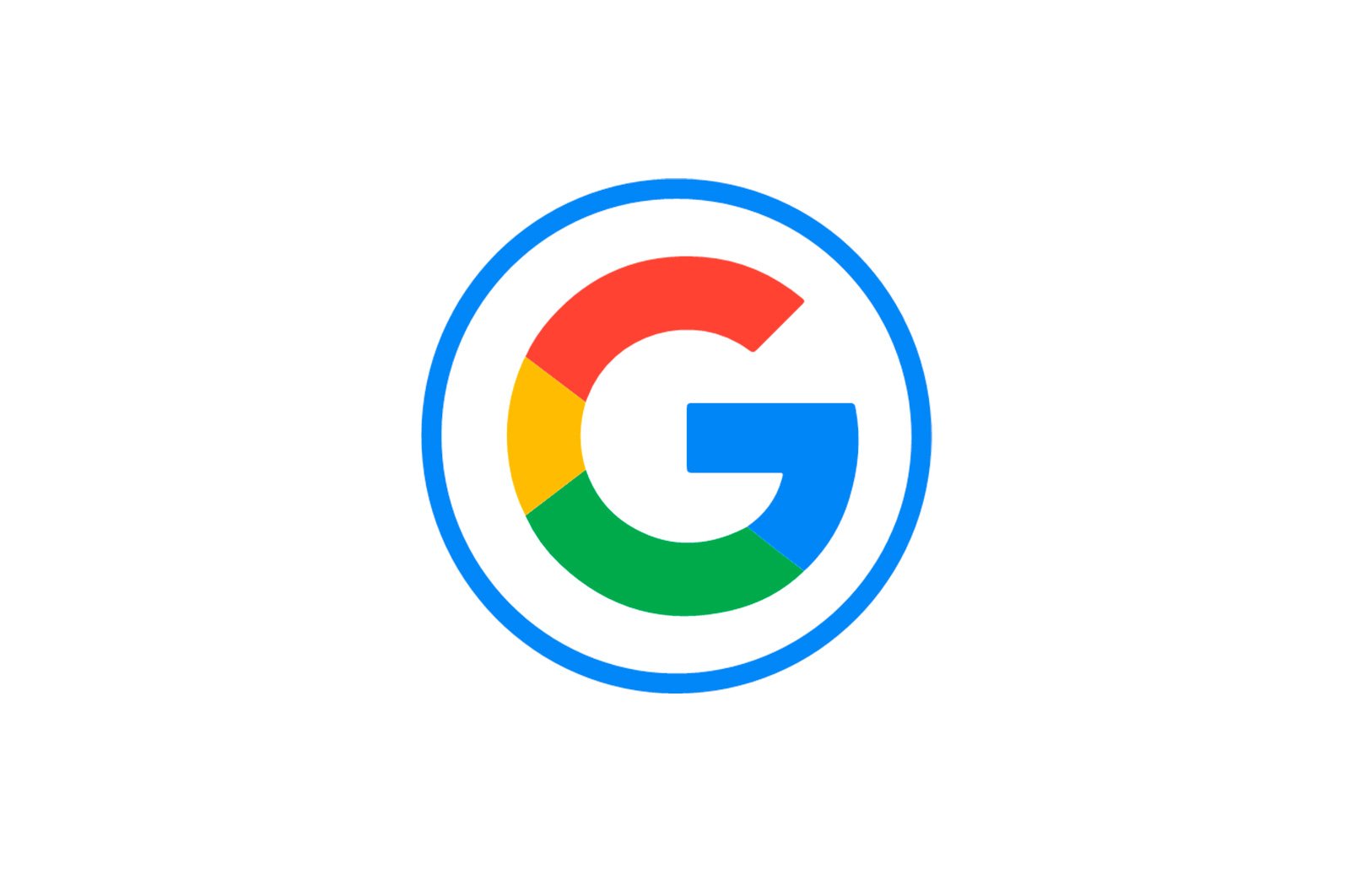
Google Sheets-da jadvalni o’chirish haqida malumot
Variant 1: kompyuter versiyasi
Google jadvallari bulutli bo’shliqda bir nechta jadvallarni yaratish, tahrirlash, almashish va o’chirish imkonini beradi. Ushbu xizmat Google Drive-ning bir qismi bo’lsa-da, ba’zi harakatlar boshqacha tarzda amalga oshiriladi. Keling, keraksiz hujjatni Google jadvallaridan qanday qilib butunlay o’chirib tashlashni ko’rib chiqamiz.
Google Spreadsheets brauzeriga asoslangan versiyasiga o’ting
- Google Tables-ni oching, o’chirmoqchi bo’lgan hujjatni toping va ustiga bosing.
- Yuqoridagi chap burchakda bosing «Fayl»..
- Chiziq tanlang. «O’chirish»..
- Jadval o’chirilganligi va agar harakat tasodifan amalga oshirilgan bo’lsa, uni qayta tiklashga imkon beradigan xabar paydo bo’ladi.
Chiqindi qutisidan jadvalni o’chirib tashlang
Ushbu amallarni bajargandan so’ng, jadval «Axlat» ga ko’chiriladi. Doimiy olib tashlash uchun quyidagi ko’rsatmalarga amal qiling.
- Yuqori chap burchakdagi uchta gorizontal chiziqni bosing.
- Keyin bo’limga o’ting «Savat savati»..
- To’liq olib tashlamoqchi bo’lgan faylni o’ng tugmasini bosing.
- Variantni tanlang. «Doimiy o’chirish»..
- Keyinroq tiklashga qodir bo’lmasdan o’chirish to’g’risida ogohlantiruvchi ochilgan oyna paydo bo’ladi. Ustiga bosing «O’chirish»..
Variant 2: Mobil ilovalar
IOS va Android uchun Google Spreadsheet brendining mobil ilovalari interfeysi va ishlash usuli jihatidan farq qilmaydi, shuning uchun ikkala operatsion tizim uchun fayllarni o’chirish jarayonini bir vaqtning o’zida ko’rib chiqamiz.
- Ilovani ishga tushiring va kerakli fayl yonidagi uchta gorizontal nuqtani bosing. Android-ning smartfonlarida nuqta vertikaldir.
- Ro’yxatdagi variantni tanlang «O’chirish»..
- Qayta bosib amalni tasdiqlang «O’chirish».
- Ekranning pastki qismida protsedura tugaganligini bildiruvchi xabar paydo bo’ladi. Ushbu nuqtada siz faylni bosib tiklashingiz mumkin «Mark.».
Chiqindi qutisidan jadvalni o’chirib tashlang
Xizmatning brauzerga asoslangan versiyasida bo’lgani kabi, jadvalni butunlay yo’q qilish uchun, siz ham axlat qutisini o’chirishingiz kerak bo’ladi.
- Yuqori chap burchakdagi uchta gorizontal chiziqni bosing.
- Bo’limga o’ting «Savat savati»..
- Kerakli jadval yonida uchta nuqtani bosing.
- tanlang «Doimiy o’chirish»..
- Qayta bosib amalni tasdiqlang «Doimiy o’chirish».
- Hujjatning qaytarib bo’lmaydigan tarzda o’chirilganligi to’g’risida xabar paydo bo’ladi.
Biz sizning muammoingizda sizga yordam bera olganimizdan xursandmiz.
Bizning mutaxassislarimiz imkon qadar tezroq javob berishga harakat qilishadi.
Ushbu maqola sizga yordam berdimi?
Google, Texnologiyalar
Google Sheets-da jadvalni o’chirish